
【情シス必見】Microsoft Defender for Businessがすごすぎました!
こんにちは。駆け出しITコンサルのあどみです。
あどみのやってみたシリーズにしては珍しく、少し難易度高めです。
今回は、「Microsoft Defender for Business を使ってみた」です!!
恥ずかしながら初めて設定して触ってみたのですが、とにかくすごい。こんなことまでできるの!?とびっくりしたので、数ある機能の一部にはなりますがご紹介したいと思います。
Microsoft Defender for Businessとは?
機能のご紹介をする前に、Microsoft Defender for Businessとは何か?ということについてです。この質問に明確に答えられる人は多くはないのではないでしょうか。
「あー、あれね、PCに標準で入ってるやつね」という声が聞こえてきそうですが、厳密には違います。
「PCに標準で入ってるやつ」は正式には、Microsoft Defender ウイルス対策(以前はWindows Defender)といいます。
参考:https://docs.microsoft.com/ja-jp/microsoft-365/security/defender-endpoint/microsoft-defender-antivirus-windows?view=o365-worldwide
Microsoft Defender ウイルス対策はその名の通り、マルウェアからの保護(防御)を担っています。
対して、Microsoft Defender for Business は、脅威の検知及び自動修復・脆弱性の管理が行えます。基本的には、Microsoft Defender ウイルス対策と併用して使います。
なんとなくお分かりいただけましたでしょうか?私は一発では理解できませんでしたが…
そして実は「Defender」とつくものは他にもあります。
メールの無害化を行う「Microsoft Defender for Office365」、シャドーIT の検出・制御ができる「Microsoft Defender Cloud Apps」なんてものもあります。
もうパニック状態ですよね。
セキュリティ対策と一言で言っても何に対して、どこまでのレベルで、どのサービスで…と考えることがいっぱいです。もっと詳しく知りたい方はこちらのマガジンや記事も見てみてください。
デバイスの状態を管理画面で確認ができる
前置きが長くなりましたが、Microsoft Defender for Businessでは、登録されたデバイスの状態が確認できます。
セキュリティ的にリスクのある状態かどうか、Microsoft Defender ウイルス対策は動作しているか、インシデントが発生しているか…などといった情報・状態を見ることができます。通常デバイスの状態はそのデバイス触ってみないと確認ができませんが、Microsoft Defender for Businessでは、他拠点のデバイスでも一括管理ができるので便利です。

セキュリティリスクのあるソフトウェアがわかる
デバイスにインストールされているソフトが何か、また、それが「最新の状態にアップデートされていない」などのリスクがあるかどうかも管理画面から把握できます。影響度もわかるので、優先順位がわかりやすく、対応もしやすくなります。

遠隔操作ができる
管理画面から遠隔で操作もできます。例えばこのように「ウイルス対策スキャンを実行」することもできます!
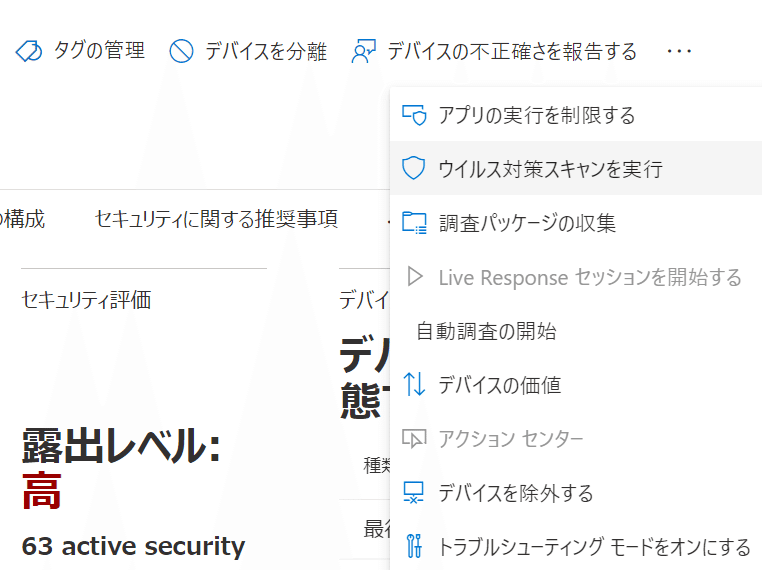
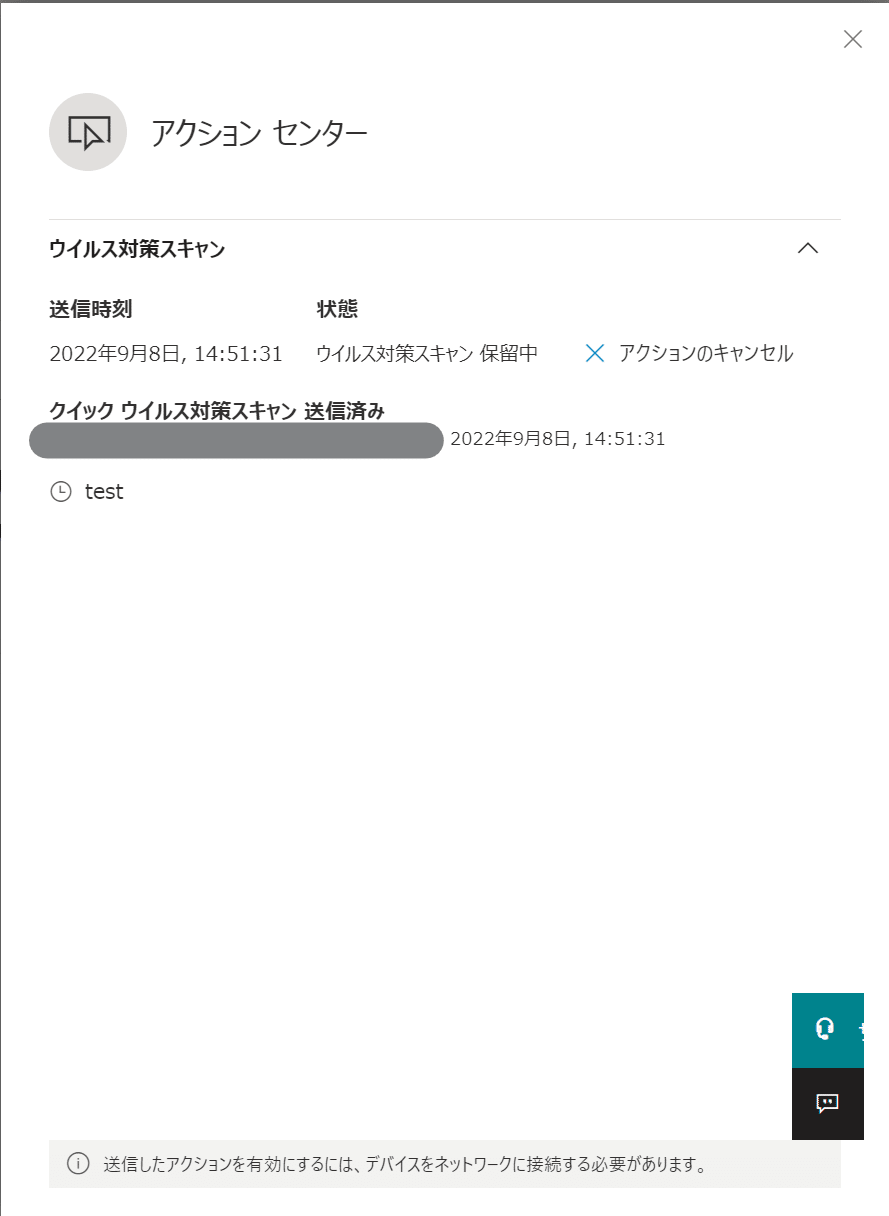
ネットワークから分離もできる
これが特に衝撃的でした。もし、マルウェアに感染してしまったら、遠隔操作でネットワークから分離させることもできてしまいます。
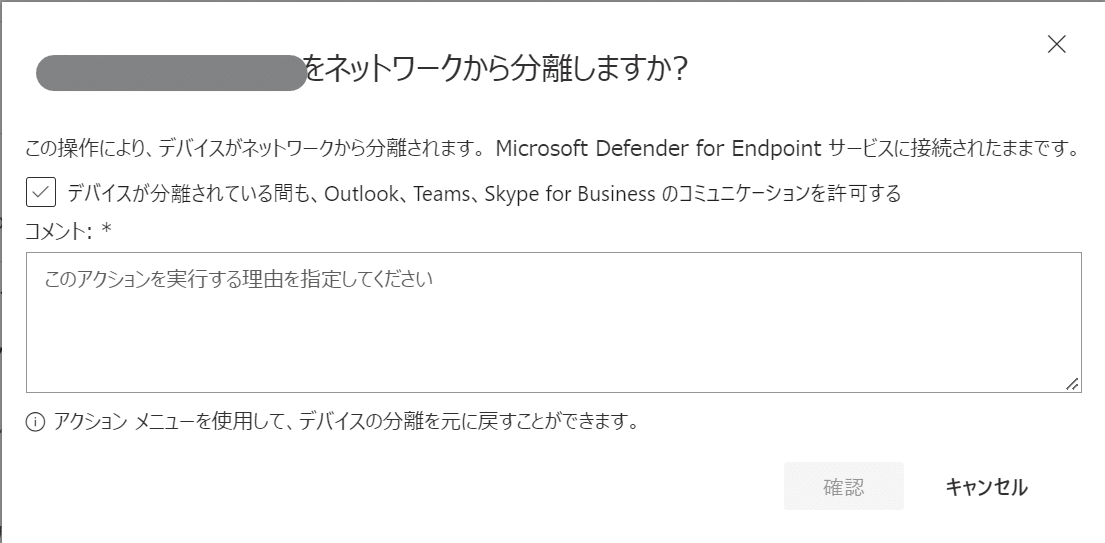
管理画面で分離を行うと、対象のPCにはこんな通知が届きます。

その後、EdgeやChromeを開こうとしても動作しなくなりました!
Webのコンテンツフィルター機能もある
まだまだあります。なんとWebのコンテンツフィルターも搭載されています。コンテンツフィルターと言うと、UTMの月額利用料にプラスでいくらか払うと使える機能のイメージでしたが、Microsoft Defender for Businessの機能で実現できてしまいます。
コンテンツフィルターについてはこちらの記事でご紹介しているのでぜひご覧ください。
おわりに
今回はMicrosoft Defender for Businessを触ってみましたが、いかがでしたでしょうか?
このサービスは、例えばMicrosoft 365 Business Premiumのライセンス等に含まれていますし、単体ライセンス(330円/ユーザー・月)でも使えます。安い!!圧倒的コスパ!!
アンチウイルスソフトを別で契約したり、UTMを設置したり、あれこれ契約する必要もなくなりますし、何より管理の手間が大きく削減できますよね。世の情シスの皆さんのご苦労が少しは軽減されるのではないでしょうか…!
おまけ
Microsoft Defender for Businessと組み合わせるとさらにセキュリティ強化につながるIntuneもちょっと触ってみました。
万が一、デバイスをなくしてしまった!というときに、リモートでワイプできるそうなので、試してみました。
こちらがIntune側から見たデバイス情報の画面です。
デバイスをワイプするってよほどのことだと思いますが、すっごくわかりやすいところに「ワイプ」というボタンがあるので驚きました。
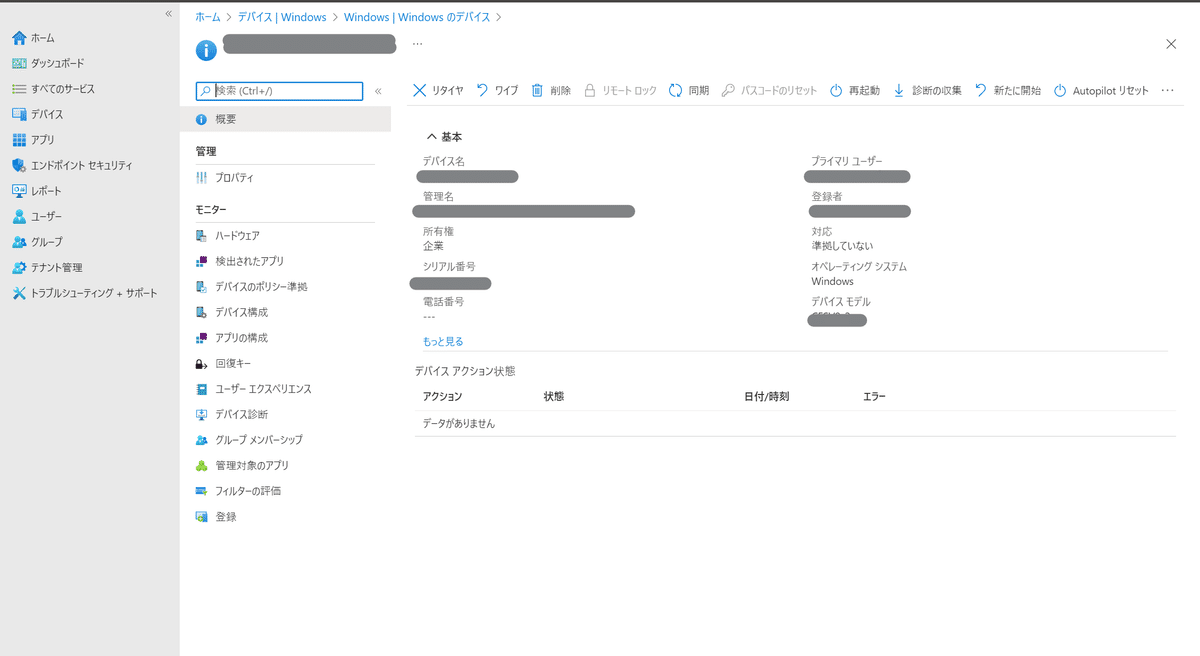
画面上部にある「ワイプ」をクリックするとこうなります。

これでさらに「ワイプ」をクリックすると実行されます。
数分後、デバイスを見るとこんな画面になり…

このように進んでいきます。
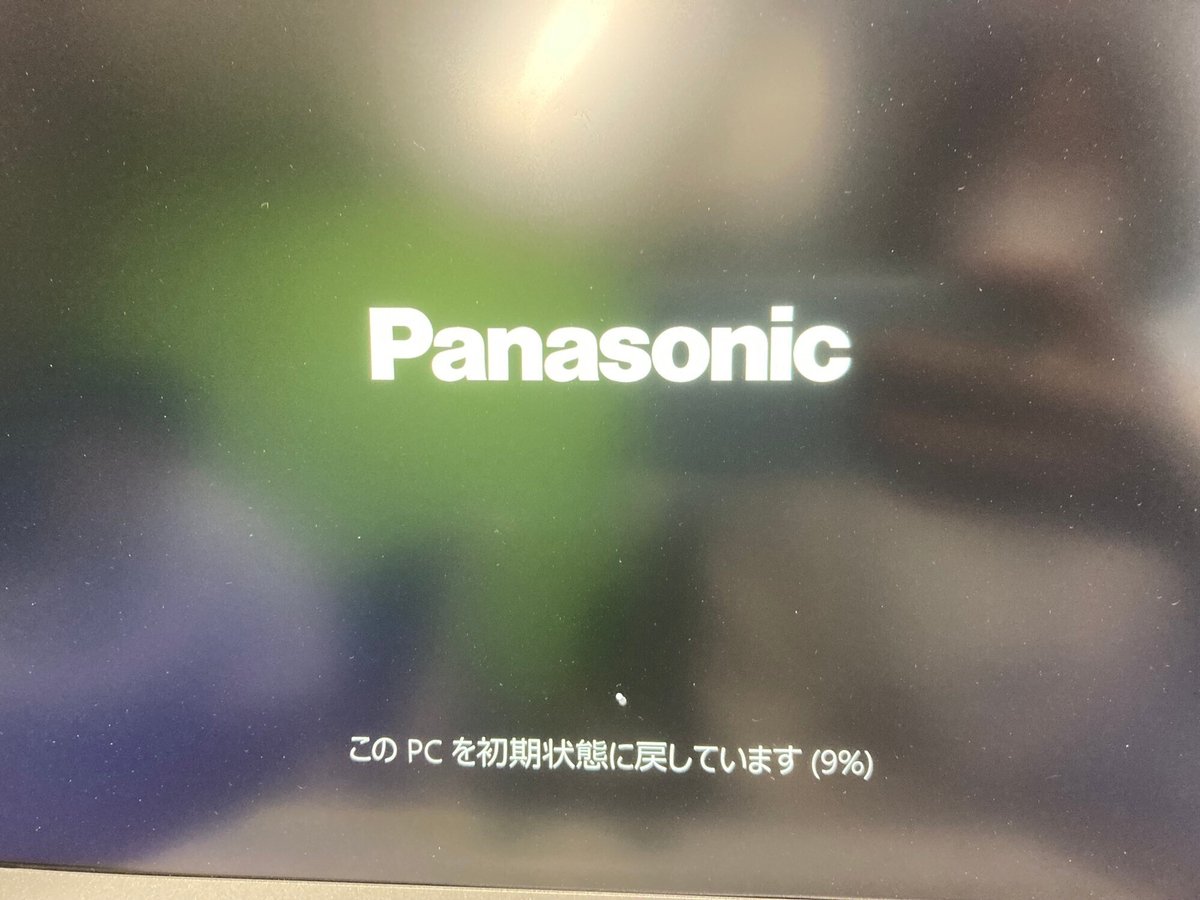
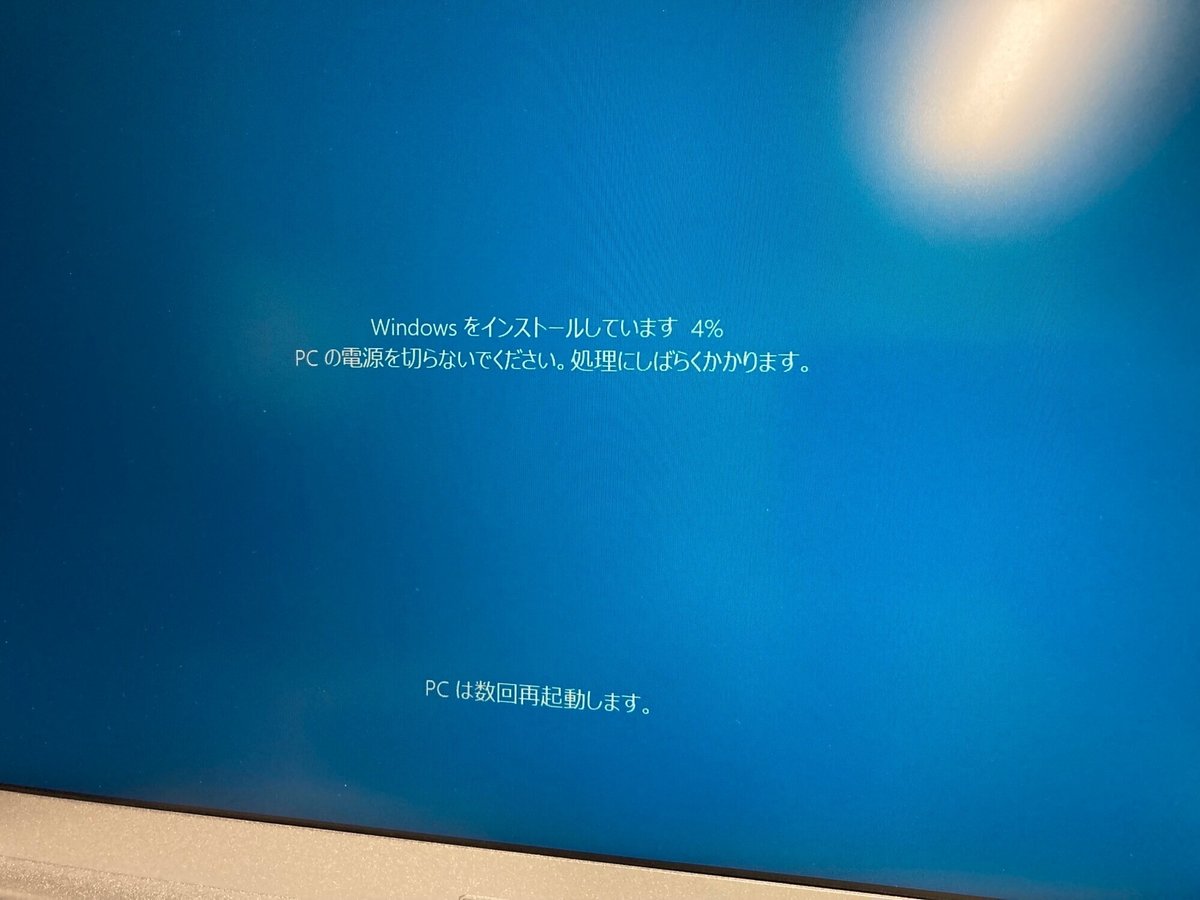

最終的には工場出荷状態になりました!
ここまで遠隔操作でできてしまうのはすごいですよね!テレワークが普及し、会社の情報が詰まったPCを持ち歩くのが当たり前になった今、万が一のデバイス紛失時の対応も考えておかないといけませんね!
この記事が参加している募集
この記事が気に入ったらサポートをしてみませんか?
